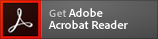よくあるご質問
軽自動車OSSに関するよくあるご質問について、ご案内いたします。
PDFファイル(![]() 『軽自動車OSSよくあるご質問』)でも、ご確認いただけます。
『軽自動車OSSよくあるご質問』)でも、ご確認いただけます。
サービス全般に関する質問
事前準備に関する質問
手続に関する質問
操作方法に関する質問
エラー解決(トラブルシューティング)に関する質問
- 軽自動車OSSに昨日までログインができていましたが、急にログインができなくなりました。なぜですか。
- 軽自動車OSSにログインしたままパソコンを離れ、しばらく経ってから戻って操作を行ったら、エラーと表示されました。
- 軽自動車OSSの操作中にウィンドウの【×】ボタンで終了し、再度軽自動車OSSの画面を操作したらエラーと表示されました。
- メールアドレスを入力したのですが、通知メールが送られてきません。
- 申請書を送信した後に、間違いに気づいたので修正したいのですがどのように行えばよろしいでしょうか。
- 申請時に設定したメールアドレスが変わりました。メールアドレスを変更することはできますか。
- まとめ納付またはダイレクト納付を行う際に必要となる、納付利用者IDのパスワードを忘れてしまいました。
- 利用者IDの発行時に登録した利用者情報を変更したいのですが、変更は可能ですか。
- 受付番号が分からなくなってしまいました。
- 申請時に設定した申請用パスワードを忘れてしまいました。
サービス全般に関する質問
OSSとは何ですか。
「One Stop Service」(ワンストップサービス)の略です。
軽自動車におけるOSSについては、『軽自動車保有関係手続のワンストップサービスとは』をご確認ください。
軽自動車OSSで申請可能な「軽自動車」とは、どのような車両を指しますか。
道路運送車両法に規定される「検査対象軽自動車」を指します。
したがいまして、例えば、地方税法の規定により軽自動車税種別割が課税される「二輪の軽自動車」や「二輪の小型自動車」等は対象外となります。
軽自動車OSSは、いつ利用できますか。
原則24時間365日利用可能です。
ただし、メンテナンス等のため、一時的にご利用できない場合があります。当サービスを計画的に停止する場合は、あらかじめトップページの「お知らせ」でお知らせします。
なお、行政機関等の窓口業務取扱日以外に送信された申請についての審査は、行政機関等の窓口業務取扱日に行います。
従来の窓口に出向いて行う申請はできなくなるのですか。
従来どおり行えます。
ただし、当サービスで申請を行った場合、途中から窓口での申請に切り替えることはできませんので、ご注意ください。
日本語以外での利用は可能でしょうか。
軽自動車OSS(お問い合わせ含む)は、日本語のみの対応となっています。
Windows以外のパソコンからでも、申請は可能でしょうか。
当サービスは、Windowsのみの対応となっております。
ご利用環境の詳細に関しては、![]() 『PC環境の設定手順(Microsoft Edge用)』、または
『PC環境の設定手順(Microsoft Edge用)』、または![]() 『PC環境の設定手順(Google Chrome用)』をご確認ください。
『PC環境の設定手順(Google Chrome用)』をご確認ください。
軽自動車OSSを利用する際に利用料金等は発生するのでしょうか。
軽自動車OSSを利用するにあたっての利用料金等は発生いたしません。
ただし、申請内容によっては行政機関等への税・手数料の納付が必要となります。
軽自動車OSSを利用して、インターネット上で申請する際のセキュリティはどうなっていますか。
セキュリティの詳細については、『セキュリティ』をご確認ください。
事前準備に関する質問
軽自動車OSSを利用するうえで、どのような環境や申込等の準備が必要ですか。
事前に必要な準備については、画面申請の場合、『事前の準備(画面申請)』をご確認ください。一括申請の場合、『事前の準備(一括申請)』をご確認ください。
軽自動車OSSを利用して申請を行うには、どこから申請すればよいですか。
画面申請を行う場合は、当サイトの『申請を行う』を利用、一括申請を行う場合は、一括利用者システムを利用して、申請を行っていただく必要があります。
補正指示を受けました。その後の操作を教えてください。
行政機関等から補正の指示があった場合、以下の対応を行ってください。
① 申請内容の補正を行う場合
『補正』画面より、申請内容の補正を行ってください。
補正方法については、ご利用の申請方法・手続に応じた『補正申請の操作手順』よりご確認ください。
② 申請を取り下げる場合
『状況照会』 画面より、申請を取り下げてください。
申請の取り下げ方法については、![]() 『申請取り下げの操作手順』をご確認ください。
『申請取り下げの操作手順』をご確認ください。
手続に使う電子証明書はどんなものでもよいですか。
当サービスで利用可能な電子証明書については、画面申請の場合、『電子証明書の取得(画面申請)』をご確認ください。一括申請の場合、『電子証明書の取得(一括申請)』をご確認ください。
一度、認証局から発行された電子証明書はずっと有効ですか。
通常、認証局から発行された電子証明書には有効期間があります。有効期間を過ぎた電子証明書は、無効となります。また、証明書に記載されている住所、氏名(商号)等に変更が生じた場合等においても、無効となります。
電子証明書が無効となっている場合は、申請を受け付けることができませんので、申請を行う前に各認証局の手順に従って、電子証明書の有効性の確認検証を行ってください。
税・手数料の納付はどのように行えばよいですか。
軽自動車OSSから申請した場合、インターネットバンキングまたはATMにて電子納付を行う必要があります。行政機関等窓口または金融機関窓口からの納付は行えませんので、ご注意ください。
また、税・手数料によって、納付可能な金融機関が異なります。
詳しくは、画面申請の場合、『電子納付のための準備(画面申請)』をご確認ください。一括申請の場合、『電子納付のための準備(一括申請)』をご確認ください。
自動車検査証等の交付物を受け取るにはどうすればよいですか。
軽自動車検査協会事務所等の窓口や記録等事務代行者にて受け取っていただく必要があります。
なお、窓口で交付物を受け取る際には、「二次元コード」が必要となります。以下の申請方法別に、必要となる二次元コードをご提示ください。
① 画面申請:『状況照会』 画面から発行した二次元コードをご提示ください。
詳しくは、![]() 『二次元コード発行の操作手順』をご確認ください。
『二次元コード発行の操作手順』をご確認ください。
② 一括申請:![]() 『二次元コード発行の操作手順』に従って、証明書等管理業者を登録のうえ、その登録した業者であることを認証する二次元コードをご提示ください。
『二次元コード発行の操作手順』に従って、証明書等管理業者を登録のうえ、その登録した業者であることを認証する二次元コードをご提示ください。
なお、状況照会画面から発行した二次元コードをご提示いただくことでも、交付物の受け取りは可能です。
手続に関する質問
軽自動車OSSではどのような申請が可能でしょうか。
軽自動車OSSから行える手続の種類は、申請が行える『サービス対象手続・地域』をご確認ください。
なお、対象手続が追加される場合は、トップページの「お知らせ」にてお知らせします。
JIS補助漢字を含んだ氏名・名称で申請を行えますか。
高水準文字と重複しているJIS補助漢字については申請可能です。重複していない文字については代替文字を入力することにより申請可能となります。氏名に含まれるJIS補助漢字と同等の文字を入力してください。
メールアドレスに携帯電話・スマートフォンのメールアドレスを入力しても構いませんか。
問題ありません。ただし、受信可能な文字数によりメッセージが途中で切れてしまう場合があります。
操作方法に関する質問
高水準文字(例:﨑)を含んだ氏名・名称で申請を行えますか。
申請は可能です。氏名・名称に高水準文字ありの申請を行うことで、氏名・名称に高水準文字を含んだ形の自動車検査証が交付されます。
なお、使用者の住所証明ファイルを使用する場合、使用者が当サイトの『使用者の住所証明ファイル作成』画面にて、高水準を含んだ氏名・名称を入力して、このファイルを作成する必要があります。
※「継続検査」では、高水準文字をご利用いただけません。
どこまで申請が進んでいるのか確認できる方法はありますか。
申請の状況を確認するには『状況照会』画面よりご確認いただけます。
なお、『状況照会』画面の操作方法については、ご利用の申請方法に応じた『申請状況照会の操作手順』よりご確認ください。
税・手数料の納付に必要な情報はどこから確認すればよいですか。
以下の申請方法別に、操作方法をご確認ください。
① 画面申請:『状況照会』 画面よりご確認いただけます。
ただし、まとめ納付をご利用の方は『納付』 画面よりご確認いただく必要があります。納付対象を選択後、所定の画面に納付情報が表示されます。
なお、操作方法については、![]() 『税・手数料納付の操作手順』をご確認ください。
『税・手数料納付の操作手順』をご確認ください。
② 一括申請:『納付』 画面よりご確認いただけます。
ご利用の納付方法(まとめ納付・ダイレクト納付)に応じて、納付対象を選択後、所定の画面に納付情報が表示されます。
なお、操作方法については、![]() 『税・手数料納付の操作手順』をご確認ください。
『税・手数料納付の操作手順』をご確認ください。
ダイレクト納付をするために必要な申し込み方法が分かりません。
『利用者情報マイページ』からダイレクト納付口座の新規作成を行ってください。
『利用者情報マイページ』へのログインおよびダイレクト納付口座の新規作成の方法については、![]() 『ダイレクト納付口座作成・変更等の操作手順』をご確認ください。
『ダイレクト納付口座作成・変更等の操作手順』をご確認ください。
軽自動車税種別割を納付したのですが、「状況照会」画面で納付の事実が確認できなかったと表示されています。
軽自動車税種別割の納付情報のシステム反映には、数日から数週間の時間がかかる可能性があり、納付済みであったとしても、納付の事実を電子的に確認できない場合があります。
軽自動車OSSでは、納付の事実を電子的に確認できない場合であっても、検査申請審査を完了させることができます。ただし、検査申請審査完了時にも、同様のメッセージが表示されている場合には、自動車検査証等の受け取り時に、「現に軽自動車税種別割の滞納がないことを証するに足る書面(例:軽自動車税(種別割)納税証明書)」が必要となります。
また、検査手数料・技術情報管理手数料の納付の操作を行った場合、書面の提示を行うことに同意したとみなされます。
なお、納付の事実確認は検査申請審査時に再度行うため、検査申請審査完了時に納付の事実が確認できた旨のメッセージが表示されている場合は、書面の提示は不要となります。
エラー解決(トラブルシューティング)に関する質問
軽自動車OSSに昨日までログインができていましたが、急にログインができなくなりました。なぜですか。
ログインができなかったり、ページのコンテンツが何らかのエラーによって表示されなかったりなど挙動がおかしい場合には、よくあるケースとして、ブラウザのキャッシュをクリアすると改善する場合があります。![]() 『PC環境の設定手順(Microsoft Edge用)』、または
『PC環境の設定手順(Microsoft Edge用)』、または![]() 『PC環境の設定手順(Google Chrome用)』をご確認ください。
『PC環境の設定手順(Google Chrome用)』をご確認ください。
軽自動車OSSにログインしたままパソコンを離れ、しばらく経ってから戻って操作を行ったら、エラーと表示されました。
軽自動車OSSでは、一定時間無通信状態である場合には、自動的に処理が打ち切られますので、再度ログインしてください。
※ 無通信状態とは、サーバと申請者の端末の間でデータの通信が無い状態です。情報を入力している時は、サーバとの通信は行われず、ボタンを押した場合にのみ、サーバとの通信が行われます。
軽自動車OSSの操作中にウィンドウの【×】ボタンで終了し、再度軽自動車OSSの画面を操作したらエラーと表示されました。
画面上の【終了】ボタンを押さず、ウィンドウの【×】ボタンで終了した場合、通信の終了処理が行われず前回の通信情報が残っているため、ログイン時にエラーが表示されることがあります。
お使いのブラウザを一旦終了しブラウザの起動後に、再度ログインしてください。
メールアドレスを入力したのですが、通知メールが送られてきません。
メールアドレスを設定したにも関わらず、通知メールが送られてこない場合、以下の可能性が考えられます。
① 迷惑メールフォルダに振り分けられてしまっている
迷惑メールフィルターを利用されている場合、軽自動車OSSから送られるメールが自動的に迷惑メールボックスに振り分けられてしまっている場合があります。迷惑メールフォルダをご確認ください。
② 受信設定で拒否されてしまっている
設定を見直し、「k-oss.keikenkyo.or.jp」のドメインを受信できるよう設定してください。
③ 設定したメールアドレスに誤りがある
軽自動車OSSではメールアドレスの変更が行えません。申請時に設定したメールアドレスが誤っている場合は、状況照会画面から申請状況をご確認ください。
なお、登録されているメールアドレスに対する送信履歴をはじめ、本システムで保持する情報は、一定期間を過ぎると確認することができませんので、ご留意ください。
申請書を送信した後に、間違いに気づいたので修正したいのですがどのように行えばよろしいでしょうか。
一度送信した申請については、利用者側で任意に修正することができません。『お問い合わせ先』までご連絡をお願いいたします。
申請時に設定したメールアドレスが変わりました。メールアドレスを変更することはできますか。
申請時に設定したメールアドレスについては、利用者側で任意に変更することができません。
まとめ納付またはダイレクト納付を行う際に必要となる、納付利用者IDのパスワードを忘れてしまいました。
納付利用者パスワードを忘れてしまった場合は、利用者情報マイページよりパスワードの初期化を実施してください。また、複数回連続でパスワードの入力を誤った場合は、納付利用者パスワードにロックが掛かります。パスワードロックが掛かった場合も、パスワードの初期化を行っていただく必要があります。
設定した納付利用者パスワードは、忘れないようにご注意ください。
利用者IDの発行時に登録した利用者情報を変更したいのですが、変更は可能ですか。
以下の情報については、利用者情報マイページから変更が可能になります。
・納付利用者パスワード
・氏名または会社・団体名
・代表者名
・利用管理者用メールアドレス
・申請状況通知用メールアドレス
受付番号が分からなくなってしまいました。
申請時にメールアドレスを設定していれば、本サービスから送信されたメールに受付番号が表示されます。
メールアドレスを設定しておらず、受付番号を確認したい場合は、『お問い合わせ先』までご連絡をお願いいたします。
お問い合わせの際には、本人確認をさせていただきますので、申請した内容等が分かる状態にしておいてください。
申請時に設定した申請用パスワードを忘れてしまいました。
申請用パスワードを忘れてしまった場合は、申請の進捗状況を確認することができなくなります。ご自身が利用されている一括利用者システムで進捗状況を確認していただくかまたは『お問い合わせ先』までご連絡をお願いいたします。また、複数回連続でパスワードの入力を誤った場合は、申請用パスワードにロックが掛かります。パスワードロックが掛かった場合も、初期化することはできません。
設定した申請用パスワードは、忘れないようにご注意ください。お問い合わせの際には、本人確認をさせていただきますので、申請した内容等が分かる状態にしておいてください。